Mithilfe der ersten Seite des Formenaufbau-Assistenten können Sie den Formenaufbau und dessen Komponenten bestimmen.
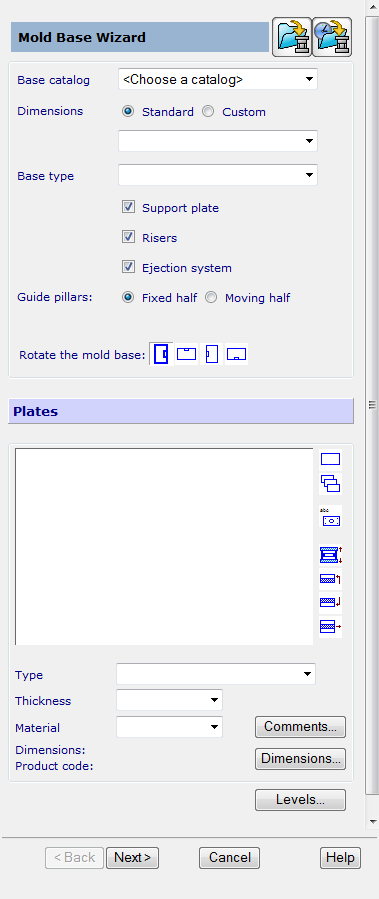
So legen Sie den Formenaufbau fest:
- Wählen Sie einen Eintrag in der Basiskatalog-Liste aus. Wenn Sie bereits einen Katalog im Gesenk-/Kern-Assistenten ausgewählt haben, wird dieser automatisch ausgewählt und kann nicht geändert werden.
- Setzen Sie die Abmessungen-Optionen ein, um die Größe des Formenaufbaus auszuwählen.
So erstellen Sie alternativ einen benutzerdefinierten Formenaufbau:
- Wählen Sie die Anwender-Option aus. Unterhalb dieser Option werden zwei Felder angezeigt.
- Geben Sie die Werte ein und klicken Sie auf Ausführen.
- Geben Sie die Abmessungen in die Felder ein.
- Wählen Sie den Formenaufbautyp aus der Basistyp-Liste aus.
Wenn Sie Plattenstapel aus der Basistyp-Liste auswählen, erstellt der Assistent eine Form, die aus einer speziellen Platte, der Hauptplatte, besteht.
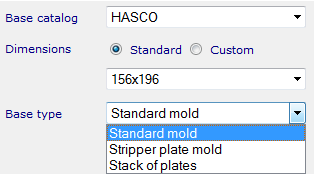
Dann können Sie folgende Schritte ausführen:
- Zusätzliche Platten zu der Form hinzufügen, indem Sie die Plattenlisten-Schaltflächen verwenden
- Die Anzahl der Platten in das Anzahl der Platten-Feld eingeben und Ausführen auswählen.
Anmerkung: Plattenstapel wird zurzeit nicht vom Gesenk-/Kern-Assistenten unterstützt.Anmerkung: Sie können die Hauptplatte nicht von der Form entfernen. - Wählen Sie Zusatzplatte ab, wenn Sie nicht möchten, dass eine Zusatzplatte in der Form enthalten ist.
- Wählen Sie Auswerfersystem ab, wenn Sie nicht möchten, dass Auswerferplatten als Teil des Modells enthalten sind.
- Wählen Sie, welche Hälfte die Führungssäulen beinhaltet. Wählen Sie eine der folgenden Optionen aus:
- Feste Hälfte
- Bewegliche Hälfte.
- Wählen Sie eine der Optionen Formenaufbau drehen aus, um die zu erstellende Form um 0
 , 90
, 90 , 180
, 180 oder 270
oder 270 zu drehen.
zu drehen.
Die Standard-Drehung liegt bei 0
 , sodass die Breite des Formenaufbaus entlang der X-Achse, und die Länge entlang der Y-Achse liegt.
, sodass die Breite des Formenaufbaus entlang der X-Achse, und die Länge entlang der Y-Achse liegt.
Der Plattenbereich zeigt eine Liste mit Platten in dem ausgewählten Formenaufbau an.
- Wählen Sie eine Platte aus der Liste aus. Diese wird auf dem Modell hervorgehoben und dessen Typ, Dicke und Material werden angezeigt. Sie können die Kriterien Typ, Dicke und Material, die für jede Platte zur Verfügung stehen, aus den Dropdown-Listen auswählen.
Die folgenden Schaltflächen funktionieren für die Platte, die zurzeit in der Platten-Liste ausgewählt ist.
 - Gewählte Platte eben machen.
- Gewählte Platte eben machen.
 - Alle Platten im Formaufbau eben machen.
- Alle Platten im Formaufbau eben machen.
 - Gewählte Platte umbenennen.
- Gewählte Platte umbenennen.

 - Eine frei wählbare Platte an der ausgewählten Platte einfügen.
- Eine frei wählbare Platte an der ausgewählten Platte einfügen.
Wenn die Option
 ausgewählt ist, wird die eingesetzte Platte bedingungslos an der gewünschten Fläche mit der ausgewählten Platte verknüpft. Die Positionen aller anderen Platten bleiben unverändert. Diese Option kann auch dazu verwendet werden, optionale Auswerferplatten zu dem Formenaufbau hinzuzufügen.
ausgewählt ist, wird die eingesetzte Platte bedingungslos an der gewünschten Fläche mit der ausgewählten Platte verknüpft. Die Positionen aller anderen Platten bleiben unverändert. Diese Option kann auch dazu verwendet werden, optionale Auswerferplatten zu dem Formenaufbau hinzuzufügen.
Wenn die Standardoption
 verwendet wird, wird eine zusätzliche Platte auf der gewünschten Fläche der ausgewählten Platte eingesetzt. Alle anderen Platten werden verschoben, um Platz für die zusätzliche Platte zu gewährleisten.
verwendet wird, wird eine zusätzliche Platte auf der gewünschten Fläche der ausgewählten Platte eingesetzt. Alle anderen Platten werden verschoben, um Platz für die zusätzliche Platte zu gewährleisten.
Wenn Sie den Assistenten beenden, werden Verknüpfungen aus der Baugruppenmodellierung verwendet, um die zusätzliche Platte entweder mit der ausgewählten Platte oder der Platte oberhalb/unterhalb der ausgewählten Platte zu verknüpfen. Die Position der Hauptkavitätenplatte des Formenaufbaus relativ zu der zusätzlichen Platte bestimmt die letztendliche Position der zusätzlichen Platte.
 - Zusätzliche Platte über der ausgewählten Platte einsetzen.
- Zusätzliche Platte über der ausgewählten Platte einsetzen.
 - Zusätzliche Platte unter der ausgewählten Platte einsetzen.
- Zusätzliche Platte unter der ausgewählten Platte einsetzen.
 - Ausgewählte zusätzliche Platte entfernen. Sie können diese Option nicht dazu verwenden, eine vordefinierte Platte zu entfernen.
Anmerkung: Sie können keine zusätzliche Platte zwischen den Kern- und Gesenkplatten einfügen, wenn diese im Gesenk-/Kern-Assistenten erstellt wurden. Ein Formenaufbau mit einer zusätzlichen Platte zwischen den Gesenk- und Kernplatten wird vom Gesenk-/Kern-Assistenten nicht erkannt. Die angezeigten Informationen zu den Abmessungen zeigen die Einheiten an und geben an, ob es sich bei der ausgewählten Platte um eine standardmäßige oder benutzerdefinierte Platte handelt.
- Ausgewählte zusätzliche Platte entfernen. Sie können diese Option nicht dazu verwenden, eine vordefinierte Platte zu entfernen.
Anmerkung: Sie können keine zusätzliche Platte zwischen den Kern- und Gesenkplatten einfügen, wenn diese im Gesenk-/Kern-Assistenten erstellt wurden. Ein Formenaufbau mit einer zusätzlichen Platte zwischen den Gesenk- und Kernplatten wird vom Gesenk-/Kern-Assistenten nicht erkannt. Die angezeigten Informationen zu den Abmessungen zeigen die Einheiten an und geben an, ob es sich bei der ausgewählten Platte um eine standardmäßige oder benutzerdefinierte Platte handelt. - Klicken Sie auf Abmessungen, um die Abmessungen der ausgewählten Platte zu ändern. Dies ruft einen Dialog auf, mit dem Sie eine Komponente definieren können.
Wenn Sie den Gesenk-/Kern-Assistenten eingesetzt haben, werden die korrekten Werte für Typ, Dicke und Material für die Gesenk- und Kernplatten automatisch eingegeben. Sie können diese Werte für eingesetzte und leere Taschen-Modi ändern.
- Klicken Sie auf Ebenen, um die Ebene für jede Komponente des Formenaufbaus festzulegen. Der Ebenen-Dialog wird angezeigt.
Standardmäßig werden Komponenten auf verschiedenen Ebenen erstellt. Die Ebenen für die Komponenten werden in zwei Gruppen aufgeteilt: Bewegliche Hälfte und feste Hälfte.
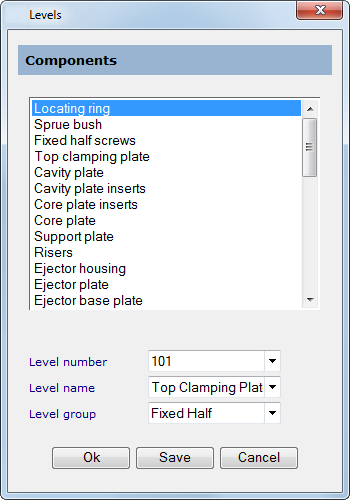
- Im Ebenen-Dialog:
- Wählen Sie eine Komponente aus der Liste aus.
- In den drei Ebenen-Feldern können Sie die Details der Ebene erkennen, auf der diese erstellt wird.
Ebenennummer - Ändern Sie die Ebenennummer, indem Sie entweder einen Wert eintippen oder eine Zahl aus der Liste auswählen.
Ebenenname und Ebenengruppe - Verwenden Sie diese, um die Details der Ebene zu ändern.
- Klicken Sie auf eine der folgenden Optionen:
OK - Erstellt die Komponenten auf den festgelegten Ebenen.
Speichern - Speichert die Details der Ebene für jede Komponente. Diese Details stehen dann für neue Formen zur Verfügung.
- Klicken Sie auf Weiter, um die zweite Seite des Formenaufbau-Assistenten anzuzeigen.